![]()
Les options que contient la zone Dimensions réseau vous permettent de créer des réseaux à une, deux ou trois dimensions. Ainsi, une rangée de cinq objets correspond à un réseau à une dimension, bien qu'elle occupe un espace en trois dimensions dans la scène. Un réseau comportant cinq rangées et trois colonnes d'objets est un réseau bidimensionnel tandis qu'un réseau comportant cinq rangées et trois colonnes sur deux niveaux est un réseau tridimensionnel.
Lisez cette vidéo pour voir un exemple de création d'un réseau 2D :
Procédures
Pour créer un réseau :
- Sélectionnez les objets à mettre en réseau.
- Effectuez l'une des opérations suivantes :
- Dans la barre d'outils Extras, cliquez sur Réseau.
- Dans le menu Outils, choisissez Réseau. Si vous utilisez le système de menus améliorés, choisissez le menu Editer
 Dupliquer
Dupliquer  Réseau.
Réseau.
3ds Max ouvre la boîte de dialogue Réseau.
- Dans la boîte de dialogue Réseau, sélectionnez le type d'objet requis : Copie, Instance ou Référence.
- Dans la zone Aperçu, cliquez sur le bouton Aperçu afin de l'activer.
Les résultats de l'opération de réseau sont affichés dans les fenêtres, toute modification de paramètre étant appliquée en temps réel.
- Dans la zone Transformation réseau, cliquez sur les flèches pour activer le paramètre requis (Incrémentiel ou Totaux) pour Déplacement, Rotation et Echelle.
- Entrez des coordonnées pour les paramètres de la zone Transformation réseau.
- Indiquez le type de réseau requis (1D, 2D ou 3D).
- Indiquez le nombre de copies souhaitées sur chaque axe.
- Entrez les valeurs appropriées dans les champs numériques de la zone Décalage incrémentiel de rangées.
- Cliquez sur OK.
La sélection courante est dupliquée le nombre de fois spécifié et chaque objet est transformé en fonction des paramètres définis.
Pour remplacer un réseau :
- Annulez le réseau que vous voulez remplacer à l'aide de la commande Edition
 Annuler Créer réseau ou du raccourci clavier Ctrl+Z.
Annuler Créer réseau ou du raccourci clavier Ctrl+Z.
- Changez de système de coordonnées et de centre de transformation, si besoin est.
- Effectuez l'une des opérations suivantes :
- Dans la barre d'outils Extras, cliquez sur Réseau.
- Dans le menu Outils, choisissez Réseau. Si vous utilisez le système de menus améliorés, choisissez le menu Editer
 Dupliquer
Dupliquer  Réseau.
Réseau.
3ds Max ouvre la boîte de dialogue Réseau.
- Ajustez les paramètres dans la boîte de dialogue Réseau qui s'affiche.
- Cliquez sur OK pour créer un nouveau réseau, qui remplace la version précédente. Répétez plusieurs fois ces étapes jusqu'à ce que vous obteniez le résultat souhaité.
Exemple: Pour créer un réseau d'objets de type 5 x 4 x 3 :
- Créez une théière d'un rayon de 10 unités.
- Dans le menu Outils, choisissez Réseau. Si vous utilisez le système de menus améliorés, choisissez le menu Editer
 Dupliquer
Dupliquer  Réseau.
Réseau.
- Dans le jeu de paramètres Incrémentiel, réglez Déplacement X (en haut à gauche) sur 50. Cette action a pour effet de positionner les objets du réseau à 50 unités les uns des autres le long de l'axe X.
- Dans la zone Dimensions réseau, cliquez sur le bouton 3D pour activer la totalité des doubles flèches qu'elle contient.
- Réglez la double flèche Nombre de 1D sur 5, la double flèche Nombre de 2D sur 4 et la double flèche Nombre de 3D sur 3.
Ces valeurs génèrent une rangée de 5 objets séparés les uns des autres de 50 unités, puis 4 rangées composées de ces 5 objets, puis 3 rangées de la matrice d'objets 5 x 4, produisant ainsi un réseau de type boîte.
- Dans la rangée 2D, réglez la double flèche Y sur 80.
- Dans la rangée 3D, réglez la double flèche Z sur 100.
- Cliquez sur OK.
Un réseau de type boîte composé de théières s’affiche alors. La première dimension du réseau correspond à cinq théières créées le long de l’axe X, séparées les unes des autres de 50 unités (comme spécifié dans la zone Transformation réseau). La deuxième dimension du réseau correspond à quatre couches créées le long de l'axe universel Y, séparées de 80 unités (comme spécifié dans la zone Dimensions réseau). La troisième dimension du réseau correspond à trois couches créées le long de l'axe universel Z, séparées de 100 unités. Le nombre total d'objets du réseau est 60.
Exemple: Pour créer un réseau de 360 degrés :
- Réinitialisez 3ds Max.
- Dans le haut de la fenêtre Face (hors du centre), créez une boîte longue et fine au niveau de la position douze heures (en supposant que la fenêtre corresponde à un cadran d'horloge).
- Dans l'icône déroulante Utiliser centre de la barre d'outils principale, choisissez Utiliser centre coordonnées transformation.
- Dans le menu Outils, choisissez Réseau. Si vous utilisez le système de menus améliorés, choisissez le menu Editer
 Dupliquer
Dupliquer  Réseau.
Réseau.
- Cliquez sur la flèche placée à droite de l'étiquette Rotation pour activer les trois champs Rotation dans la section Totaux.
- Réglez le paramètre Z sur 360,0.
- Dans la zone Dimensions réseau, sélectionnez 1D et réglez Nombre sur 12.
- Cliquez sur OK.
3ds Max crée un réseau de 12 boîtes formant un cercle complet.
Considérations générales
Lorsque vous utilisez l'outil Réseau, gardez à l'esprit les points suivants :
- La meilleure façon d'utiliser Réseau est avec l'option Aperçu activée, de manière que le processus est interactif. L'option Aperçu est désactivée par défaut. Vous devez l'activer avant de modifier les paramètres.
- La boîte de dialogue Réseau est non modale et vous pouvez donc naviguer dans la fenêtre à l'aide de l'une des méthodes standard lorsque la boîte de dialogue est ouverte. Par exemple, si le réseau s'étend au-delà des limites de la fenêtre (avec l'option Aperçu activée), vous pouvez effectuer un panoramique ou un zoom de la fenêtre pour réafficher le réseau dans son entièreté.
- Après avoir créé un réseau et vérifié son résultat, annulez le réseau en sélectionnant dans le menu Edition
 Annuler Créer réseau ou Ctrl+Z. Cette action laisse le jeu de sélection d'origine en place.
Annuler Créer réseau ou Ctrl+Z. Cette action laisse le jeu de sélection d'origine en place.
- Les paramètres importants figurent principalement dans deux zones de commande de la boîte de dialogue Réseau : Transformation réseau et Dimensions réseau. Vous pouvez définir les paramètres dans l'ordre que vous souhaitez, mais dans la pratique il est préférable de commencer par définir les paramètres de la zone Transformation réseau. En effet, ces paramètres permettent de créer le bloc fonctionnel de base du plus grand réseau qui sera défini par les paramètres de la zone Dimensions réseau.
- Après l'issue d'un clonage en réseau, la sélection d'objet se déplace sur le dernier des clones ou jeux de clones du réseau. Lorsque vous répétez tout simplement les réglages mémorisés, vous reproduisez le réseau d'origine.
- L'outil Réseau tient compte du système de coordonnées et du centre de transformation actifs dans la fenêtre où est effectué le clonage en réseau.
- Les contraintes d'axe ne s'appliquent pas, car l'outil Réseau permet de réaliser des transformations le long de tous les axes.
- Vous pouvez animer un réseau. Le changement du réglage par défaut vous permet d'activer tous les boutons de centre de transformation et d'effectuer ainsi une animation directe autour du centre de la sélection, du centre du système de coordonnées ou du point de pivot local. Pour plus d'informations sur la modification du réglage par défaut, reportez-vous à la rubrique Modification de l'axe par défaut pendant l'animation.
- Pour créer un réseau à partir d'un objet hiérarchiquement lié, sélectionnez tous les objets de la hiérarchie avant de cliquer sur Réseau.
- Les réglages sélectionnés pour un réseau ne sont mémorisés qu'au cours de la session courante et non pas avec le fichier. Nous vous conseillons donc de terminer la création d'un réseau avant de quitter ou réinitialiser 3ds Max.
Interface
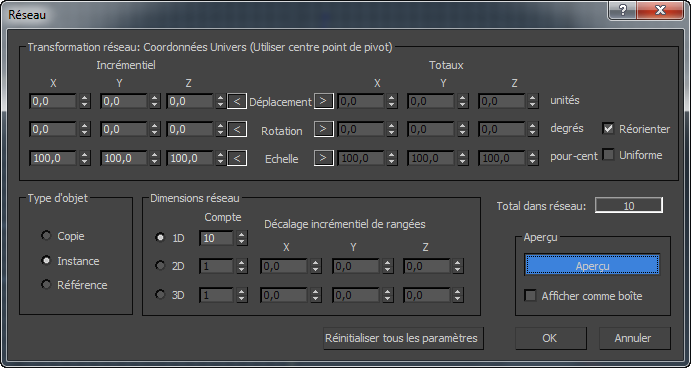
Zone Transformation réseau
Cette zone indique le système de coordonnées et le centre de transformation actifs. Dans cette zone, vous déterminez les transformations qui définissent la première rangée du réseau. Vous y spécifiez la distance, la rotation ou l'échelle des éléments individuels et déterminez l'axe de ces transformations. Vous répétez ensuite cette rangée dans d'autres dimensions pour produire le réseau final.
Vous pouvez indiquer le cadrage de la transformation en incréments entre chaque objet ou le cadrage total (totalité des objets). Dans les deux cas, les distances sont mesurées entre les points de pivot des objets. Dans la mesure où les réseaux sont créés en fonction des paramètres de transformation courants, le titre de la zone change pour refléter les paramètres activés.
Pour chaque transformation, vous pouvez choisir d'appliquer les transformations successivement à chaque nouvel élément du réseau ou à l'ensemble du réseau. Par exemple, si vous définissez Incrémentiel  X
X  Déplacer sur 120,0 et Dimensions réseau
Déplacer sur 120,0 et Dimensions réseau  1D
1D  Nombre sur 3, il en résulte un réseau de trois objets dont les centres de transformation sont éloignés l'un de l'autre de 120,0 unités. Par contre, si vous définissez à la place Totaux
Nombre sur 3, il en résulte un réseau de trois objets dont les centres de transformation sont éloignés l'un de l'autre de 120,0 unités. Par contre, si vous définissez à la place Totaux  X
X  Déplacer sur 120,0, les trois objets sont espacés de 40,0 unités pour une longueur de réseau totale de 120,0 unités.
Déplacer sur 120,0, les trois objets sont espacés de 40,0 unités pour une longueur de réseau totale de 120,0 unités.
Cliquez sur la flèche gauche ou droite relative à Déplacement, Rotation ou Echelle pour indiquer le type de paramètre de réseau requis (Incrémentiel ou Totaux).
Les paramètres Incrémental et Totaux sont des bascules pour chaque transformation. Lorsque vous définissez une valeur dans une zone, l'autre zone est grisée. Cependant, la valeur grisée est mise à jour pour afficher le paramètre équivalent.
- Double flèche X/Y/Z incrémentale
-
Les paramètres définis dans cette zone s'appliquent aux objets individuels du réseau. Voici quelques exemples :
- Un déplacement incrémentiel X de 25 détermine un espacement de 25 unités le long de l'axe X entre les centres des objets en réseau.
- Une rotation incrémentielle Z de 30 détermine une rotation progressive de 30 degrés le long de l'axe Z pour chaque objet du réseau. Dans le réseau final, la rotation de chaque objet est de 30 degrés supérieure à celle de l'objet précédent.
-
DéplacementIndique la distance entre chaque objet du réseau le long des axes X, Y et Z. Le déplacement est défini en unités courantes. Utilisez une valeur négative de déplacement pour créer un réseau de copies dans la direction négative de l'axe.
 Cliquez sur la flèche gauche pour entrer des valeurs pour la transformation Déplacement.
Cliquez sur la flèche gauche pour entrer des valeurs pour la transformation Déplacement.
- RotationIndique le degré de rotation autour de l'un des trois axes pour chaque objet du réseau. La rotation est définie en degrés. Utilisez une valeur négative de rotation pour générer un réseau de clones autour de l'axe, ceux-ci se disposant dans le sens des aiguilles d'une montre.
 Cliquez sur la flèche gauche pour entrer des valeurs pour la transformation Rotation.
Cliquez sur la flèche gauche pour entrer des valeurs pour la transformation Rotation.
- EchelleIndique le pourcentage de l'échelle le long des trois axes pour chaque objet du réseau.
 Cliquez sur la flèche gauche pour entrer des valeurs pour la transformation Echelle. L'échelle est définie en pourcentage. 100 pour 100 définit une taille normale. Les valeurs inférieures à 100 réduisent la taille, celles supérieures à 100 l'augmentent.
Cliquez sur la flèche gauche pour entrer des valeurs pour la transformation Echelle. L'échelle est définie en pourcentage. 100 pour 100 définit une taille normale. Les valeurs inférieures à 100 réduisent la taille, celles supérieures à 100 l'augmentent.
- Doubles flèches X/Y/Z Totaux
-
Les paramètres définis dans cette zone s'appliquent à la distance totale, au nombre total de degrés ou à l'échelle de pourcentage dans le réseau. Voici quelques exemples :
- Un déplacement X de 25 défini avec le paramètre Totaux indique une distance totale de 25 unités le long de l'axe X entre les centres du premier et du dernier objet en réseau.
- Une rotation Z de 30 définie avec le paramètre Totaux détermine une rotation combinée de 30 degrés le long de l'axe Z répartie uniformément entre chaque objet du réseau.
- DéplacementIndique la distance totale, le long de chaque axe, entre les points de pivot des deux objets bornes du réseau. Ainsi, si vous générez un réseau composé de 6 objets et définissez un déplacement X total de 100, les 6 objets sont disposés dans une rangée de 100 unités entre les points de pivot des deux objets extrêmes de la rangée.
 Cliquez sur la flèche droite pour entrer des valeurs totales pour la transformation Déplacement.
Cliquez sur la flèche droite pour entrer des valeurs totales pour la transformation Déplacement.
- RotationIndique l'angle total de rotation appliqué aux objets le long de chacun des trois axes, exprimé en degrés. Vous pouvez ainsi créer un réseau composé au total de 360 degrés.
 Cliquez sur la flèche droite pour entrer des valeurs totales pour la transformation Rotation.
Cliquez sur la flèche droite pour entrer des valeurs totales pour la transformation Rotation.
RéorienterFait pivoter les objets générés autour de leurs axes locaux tout en les faisant pivoter autour des coordonnées universelles. Lorsque cette option est désactivée, les objets conservent leur orientation initiale.
- EchelleIndique l'échelle totale des objets le long de chacun des trois axes.
 Cliquez sur la flèche droite pour entrer des valeurs totales pour la transformation Echelle.
Cliquez sur la flèche droite pour entrer des valeurs totales pour la transformation Echelle.
UniformeDésactive les doubles flèches Y et Z et applique la valeur X à tous les axes, produisant ainsi une échelle uniforme.
Zone Type d'objet
Détermine le type de copies créées par la fonction Réseau.
- Copier(valeur par défaut). Dispose en réseau des copies de l'objet sélectionné à la position spécifiée.
- InstanceDispose en réseau des instances de l'objet sélectionné à la position spécifiée.
- RéférenceDispose en réseau des références de l'objet sélectionné à la position spécifiée.
Reportez-vous à la rubrique Création de copies, d'instances et de références.
Zone Dimensions réseau
Permet d'ajouter d'autres valeurs à la dimension Transformation réseau. Les dimensions supplémentaires se réfèrent à la position uniquement. La rotation et l'échelle ne sont pas utilisées.
- 1DCrée un réseau à une dimension basé sur les paramètres définis dans la zone Transformation réseau.
NombreIndique le nombre total d'objets le long de cette dimension du réseau. Pour les réseaux de type 1D, cette option correspond au nombre total d'objets qu'ils contiennent.

Réseau unidimensionnel
- 2DCrée un réseau à deux dimensions.
NombreIndique le nombre total d'objets dans la deuxième dimension du réseau.
X/Y/ZIndique la distance de décalage incrémentielle le long de chaque axe de la deuxième dimension du réseau.

Réseau bidimensionnel, avec Nombre 1D = 7 et Nombre 2D = 4
- 3DCrée un réseau à trois dimensions.
NombreIndique le nombre total d'objets le long de cette troisième dimension du réseau.
X/Y/ZIndique la distance du décalage incrémentiel le long de chaque axe de la troisième dimension du réseau.

Réseau tridimensionnel, avec Nombre 1D = 10, Nombre 2D = 6 et Nombre 3D = 3
Décalage incrémentiel de rangées : ces champs de décalage sont disponibles lorsque vous choisissez un réseau 2D ou 3D. Ce sont des distances le long d'un des trois axes du système de coordonnées actuel.
- Si vous définissez une valeur pour le réseau 2D ou 3D, mais pas de décalage de rangées, les objets du réseau créé se chevauchent. Pour éviter cela, vous devez déterminer au moins une distance de décalage.
- Si certains objets semblent manquer du réseau, il est possible que certains objets ont été créés exactement en haut d'autres objets du réseau. Pour indiquer si tel est le cas, utilisez l'option Sélectionner par nom pour afficher la liste entière des objets de votre scène. Si des objets se trouvent sur d'autres objets et que vous ne voulez pas de cet effet, cliquez sur Ctrl+Z pour annuler le réseau et réessayer.
- Total dans réseau
-
Affiche le nombre total d'entités que l'opération de réseau va créer, y compris la sélection actuelle. Si votre réseau se compose d'un jeu de sélections, le nombre d'objets résultant correspondra au produit de cette valeur par le nombre d'objets du jeu de sélections.
Zone Aperçu
- Aperçu
-
Lorsque cette option est activée, les fenêtres affichent un aperçu des paramètres de réseau actuels. Toute modification de paramètres est immédiatement reflétée dans les fenêtres. Si vous constatez, avec des réseaux volumineux d'objets complexes, que la mise à jour des paramètres ralentit l'affichage des résultats, activez l'option Afficher comme boîte.
- Afficher comme boîte
-
Affiche les objets dans l'aperçu du réseau sous forme de boîtes englobantes et non sous forme de géométrie.
- Réinitialiser tous les paramètres
-
Réinitialise la valeur par défaut de tous les paramètres.